Live Photos adalah salah satu fitur bawaan di aplikasi Camera untuk perangkat iPhone 6s atau yang lebih baru, tersedia sejak iOS 9. Fitur ini sebetulnya sangat sederhana dan unik, namun hingga sekarang masih cukup banyak pengguna perangkat iOS yang kurang mengenal fitur tersebut – padahal sekarang kira sudah sampai di iOS 12.
Dalam artikel ini tim MakeMac akan membahas beberapa hal seputar Live Photos dari informasi paling dasar hingga mode terbaru yang ada di Live Photos. Yuk simak!
Apa Itu Live Photos?

Live Photos adalah salah satu fitur bawaan di aplikasi Camera yang akan merekam kejadian sejak 1.5 detik sebelum dan sesudah foto diambil. Kamu tidak akan kehilangan momen penting ini dan hasilnya adalah video super pendek untuk momen unik yang bisa diabadikan.
Sebagai tanda bahwa dokumen foto yang kamu akses juga menggunakan Live Photos, terdapat keterangan LIVE di bagian kiri atas gambar ya. Sedangkan untuk melihat video dari dokumen Live Photos tadi, silakan tekan dan tahan layar dengan mode 3D Touch.
Bagaimana Cara Mengambil Gambar dengan Live Photos?

Cara mengambil gambar dengan Live Photos tentunya tidak sulit. Tinggal tekan ikon LIVE dengna ikon bulat dan warna kuning di bagian atas saat kamu menggunakan aplikasi Camera. Kamu juga bisa mengatur mode ini untuk selalu aktif atau malah mematikannya dengan pengaturan Preserve Settings (iOS 11 atau lebih baru). Pengaturan ini ada di bagian Settings – Camera.
Baca Juga:
- Review Gemini Photos, Rapikan dan Hapus Foto di iOS Tanpa Pusing
- Cara Instal Font di Aplikasi Phonto for iOS
Cara Menikmati Hasil Live Photos

Ada 2 cara untuk menikmati hasil Live Photos. Pertama adalah masuk ke Photos, cari dokumen Live Photos dan tekan tahan di layar dengan mode 3D Touch. Cara kedua adalah menggunakan dokumen Live Photos sebagai wallpaper di Lockscreen lalu tekan dan tahan di bagian layar manapun untuk membuat foto tersebut bergerak.
Edit Key Photo
Key Photo adalah hasil jepretan yang ditampilkan menjadi preview dari dokumen Live Photos. Bagi pengguna iOS 11 atau yang lebih baru, kamu bisa mengganti Key Photo untuk mendapatkan tampilan yang diperlukan.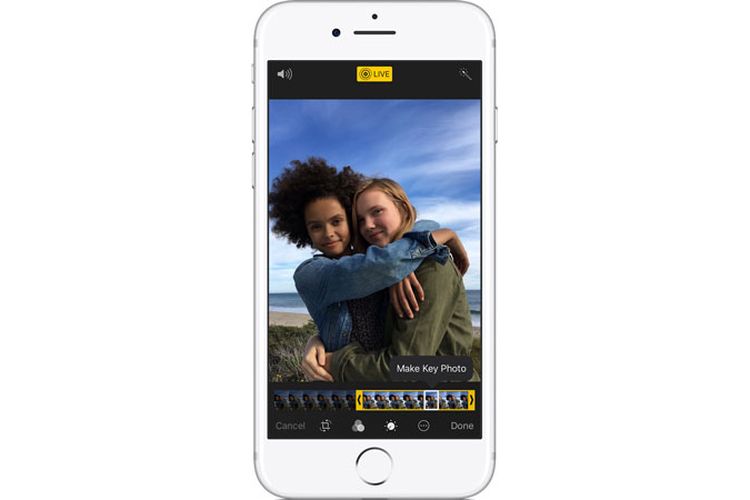
Caranya adalah buka dokumen Live Photo, tekan Edit. Setelah itu geser slider di bagian bawah ke frame yang ingin kamu jadikan Key Photo. Terakhir tinggal lepas sentuhan jari di layar dan tekan Make Key Photo.
Kamu juga bisa memantikan mode Live Photos dari dokumen yang dipilih. Panduannya dapat diakses di tutorial cara mengubah Live Photos menjadi foto biasa dari MakeMac.
Gunakan Efek di Live Photos
Apple mengenalkan mode efek Live Photos di iOS 11 dan masih terus diberikan pada iOS 12. Fitur ini memberikan kamu kemudahan dan cara baru untuk berkreasi dengan dokumen Live Photos. Efek yang diberikan hanya ada 3 yaitu Loop, Bounce dan Long Exposure. Berikut ini penjelasannya:- Loop: Ubah Live Photo menjadi video yang terus berulang (looping).
- Bounce: Efek untuk membuat hasil Live Photo menjadi video yang diputar dari bagian akhir ke bagian awal.
- Long Exposure: Menangkap elemen waktu dan gerakan dalam beberapa detik dan mengubahnya dalam sebuah foto. Contoh yang paling menarik adalah membuat foto light trails, air terjun yang meluncur dengan halus atau lainnya.
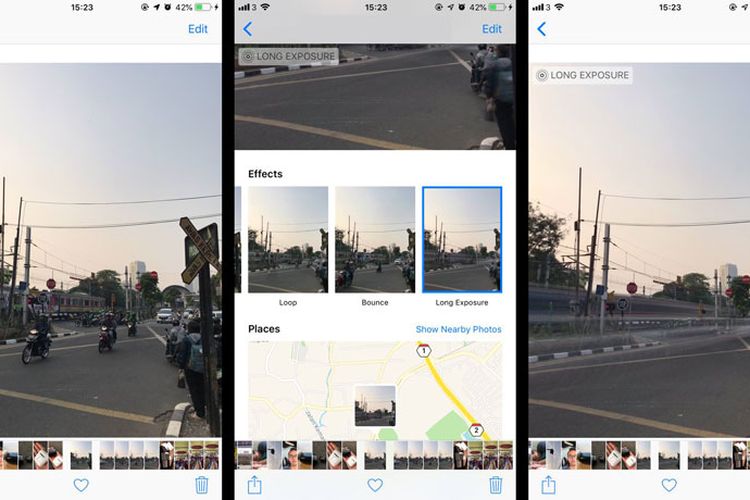
- Buka dokumen Live Photos.
- Swipe ke atas hingga memunculkan bagian Effects.
- Pilih efek Loop, Bounce atau Long Exposure sesuai hasil akhir yang kamu inginkan.
- Jika diperlukan, kamu bisa mengembalikan hasil Effects ke mode Live Photos biasa. Yaitu dengan cara tekan Edit – Revert.
5 Aplikasi Jepret Foto RAW di iPhone
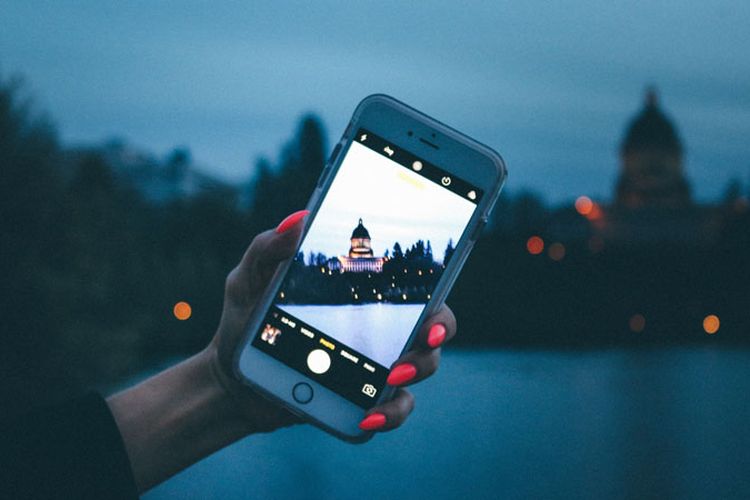
7 Tips Mengambil Foto Panorama Menggunakan iPhone
Akses juga MakeMac melalui MM Reader untuk iPhone
:blur(7):quality(50):quality(100)/photo/makemac/2017/11/iphone-x-makemac-1.jpg)
:blur(7):quality(50)/photo/makemac/2018/10/live-photos-makemac.jpg)














:blur(7):quality(50)/photo/2024/03/01/doorprize-majalah-bobo-edisi-ter-20240301024421.jpg)
:blur(7):quality(50)/photo/2024/02/27/majalah-bobo-edisi-terbatas-ke-3-20240227025718.jpg)
:blur(7):quality(50)/photo/2019/09/18/1914149125.jpg)
:blur(7):quality(50)/photo/makemac/2017/11/iphone-x-makemac-1.jpg)
:blur(7):quality(50)/photo/makemac/2017/11/iphone-x-makemac-1.jpg)